004 eclipse-jee-2021-06-R-win32-x86_64的配置、创建java项目教程
(一)区分安装目录与workspace
安装目录就是当初我将jdk,jre和eclipse安装的地方
通常eclipse我们会下载绿色版的,一解压就能够使用了

workspace
是你代码的存放位置,我刚下载好eclipse打开软件时,他就让我选择了eclipse-workspace
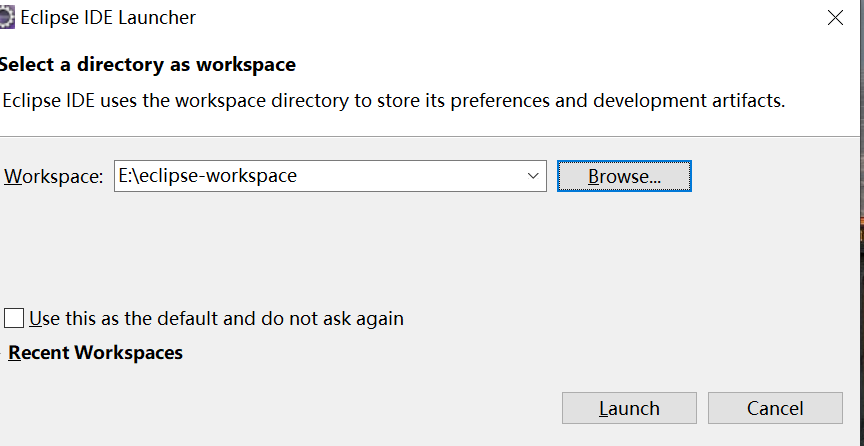
(二)eclipse的配置及使用方法
1.我的eclipse版本是eclipse-jee-2021-06-R-win32-x86_64

打开后是这样的
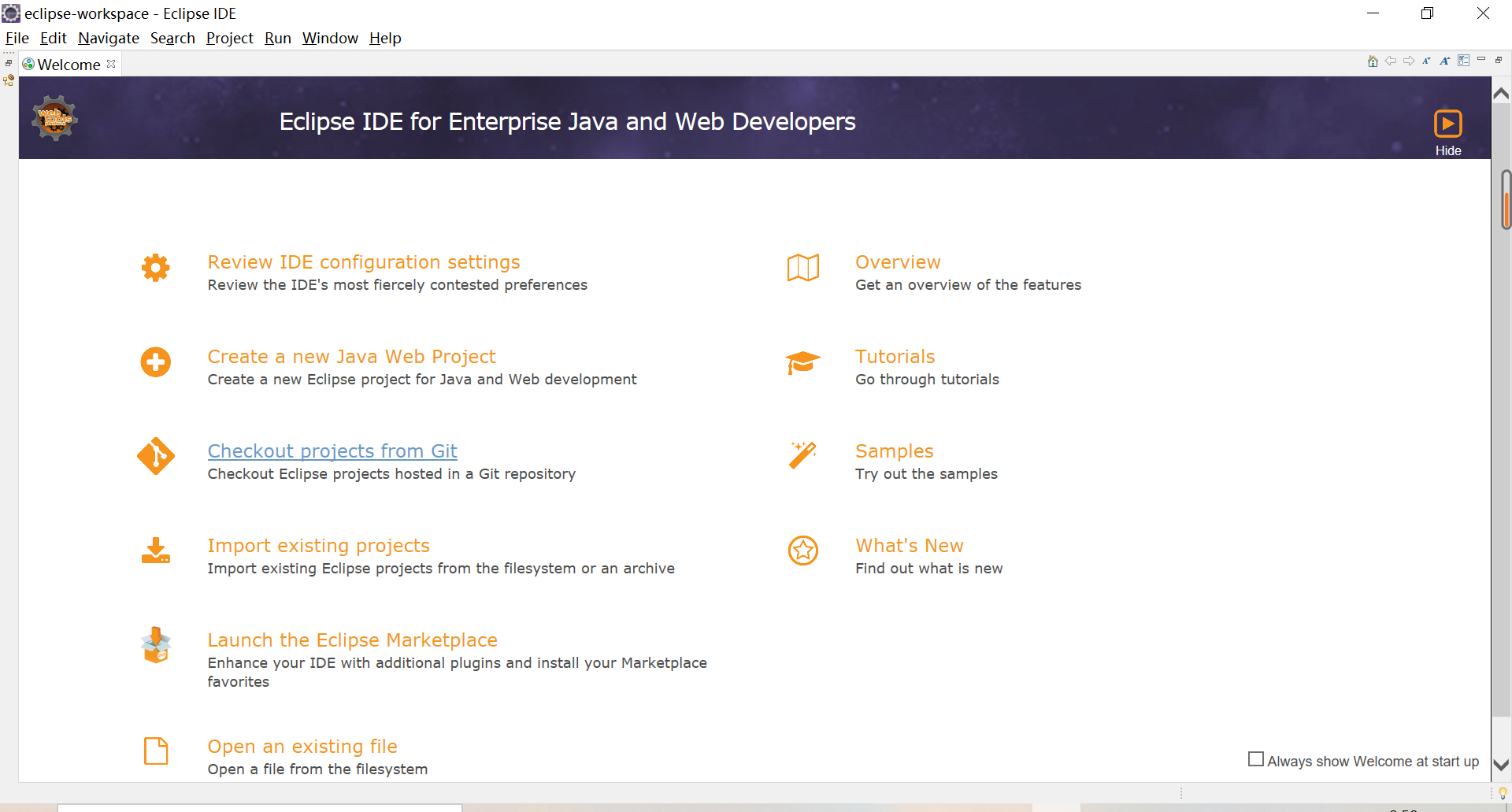
2.eclipse的配置及使用方法
参考链接:https://blog.csdn.net/qq_38826019/article/details/82714862
https://jingyan.baidu.com/article/0a52e3f4e241a0bf62ed72a7.html
如何设置eclipse,使用eclipse创建工程添加类,写代码:
首先你是已经正确安装好jdk,jre和装好了eclipse,
(1).基本设置
主题设置:window-->reference-->general-->apprearance-->theme
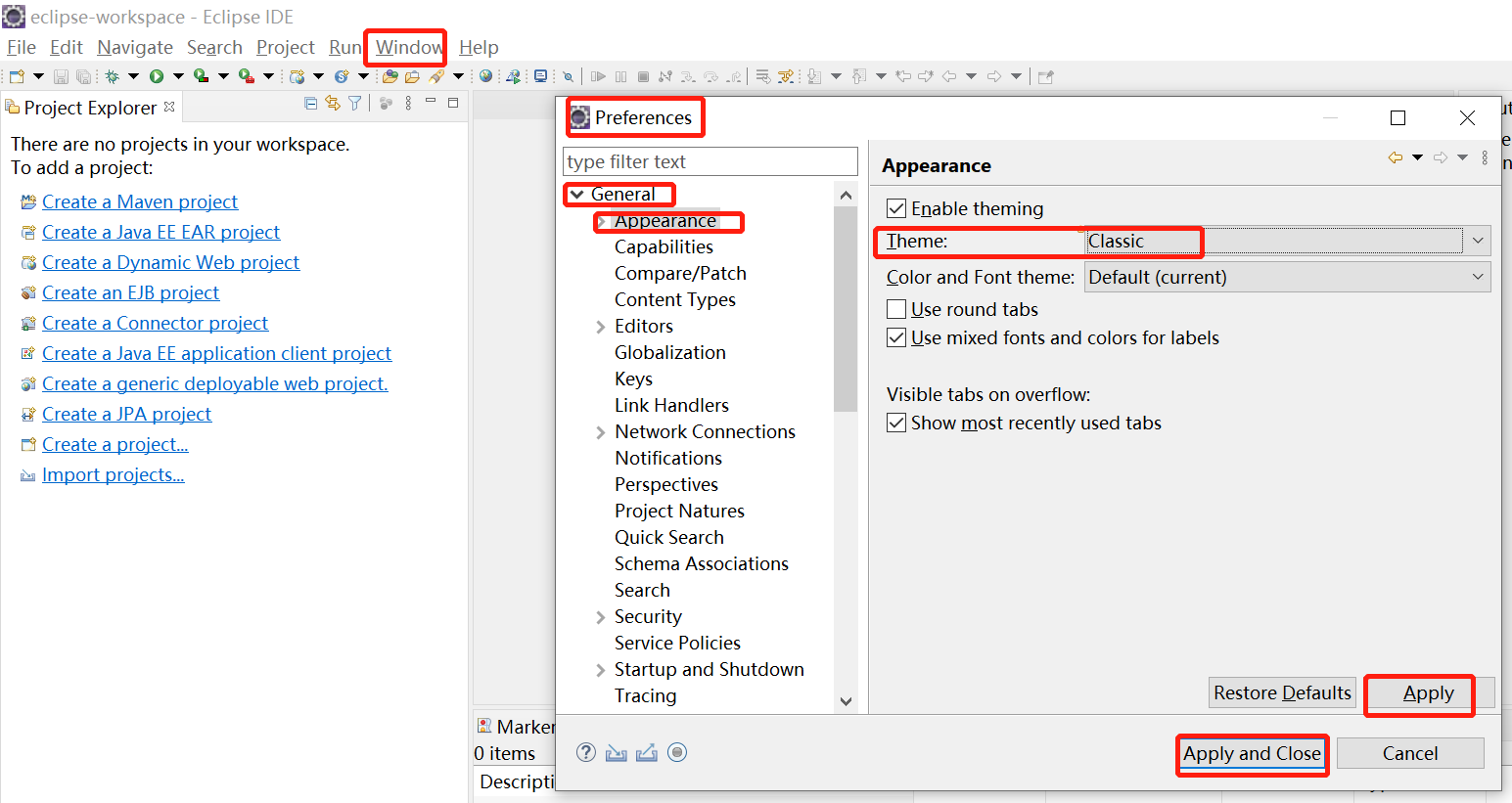
字体设置,为了保护视力,将字体调大,加粗
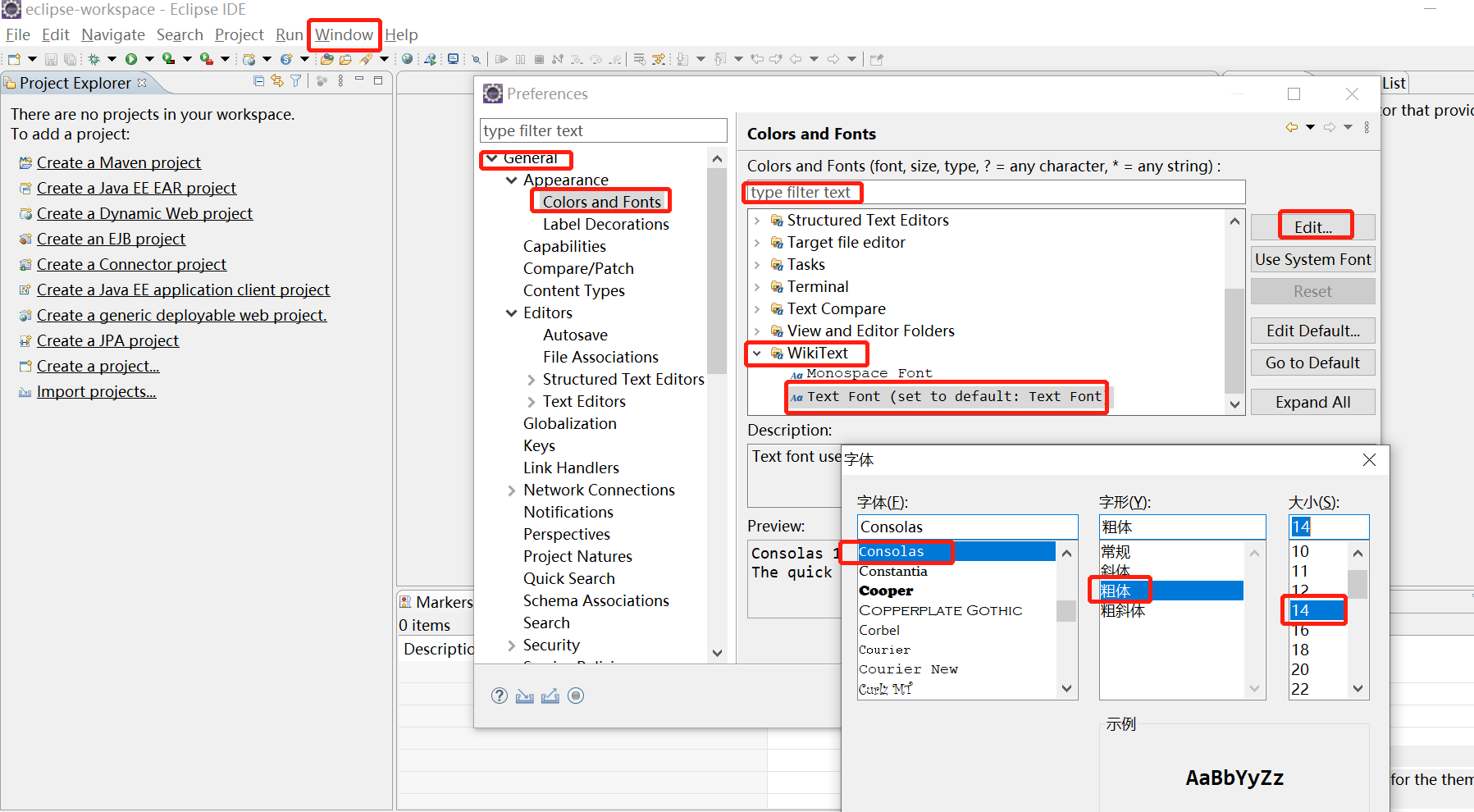
如何将工具栏的字体调大reference-->general-->apprearance-->colors and fonts-->basic--txxt font

编码设置,为了防止中文编码乱码等问题,将编码改为utf-8
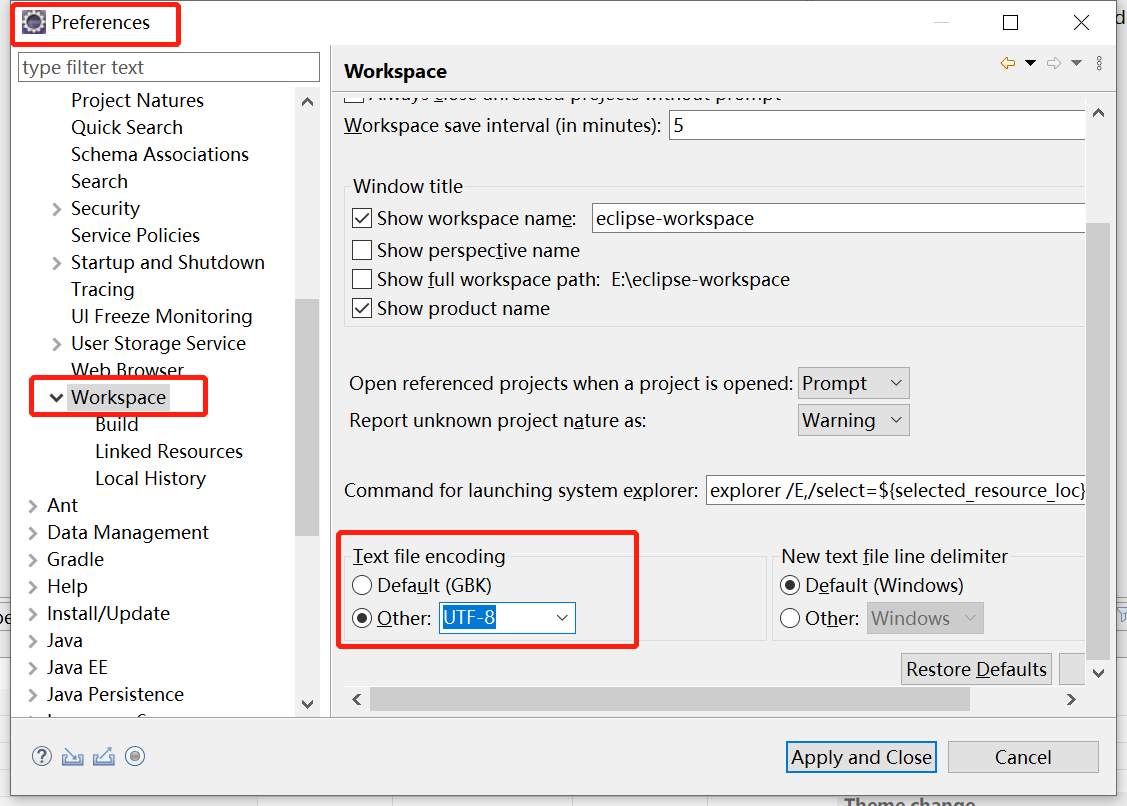
jre在下载安装jdk的时候就已经装了,这里无需配置
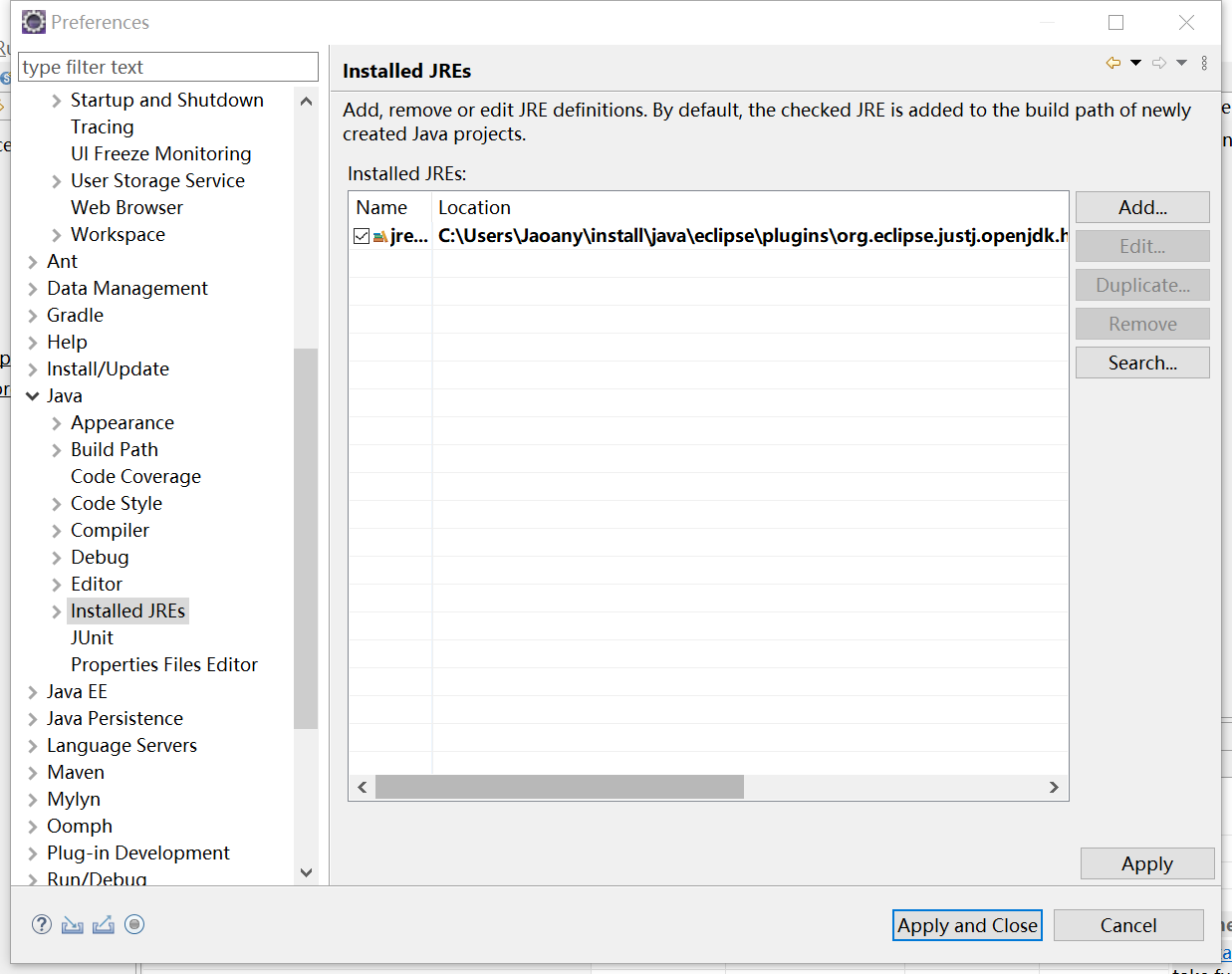
Tomcat服务器配置

添加一个
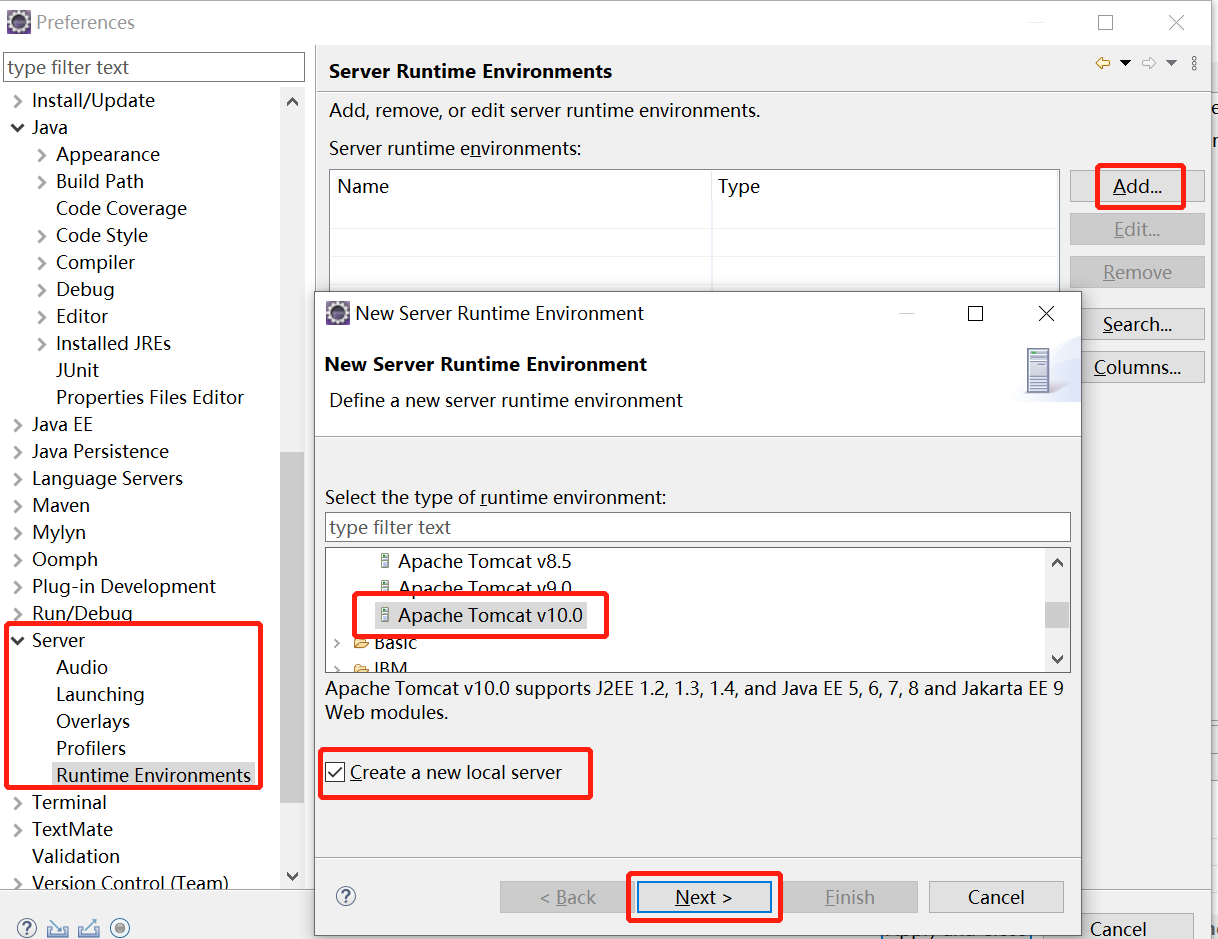
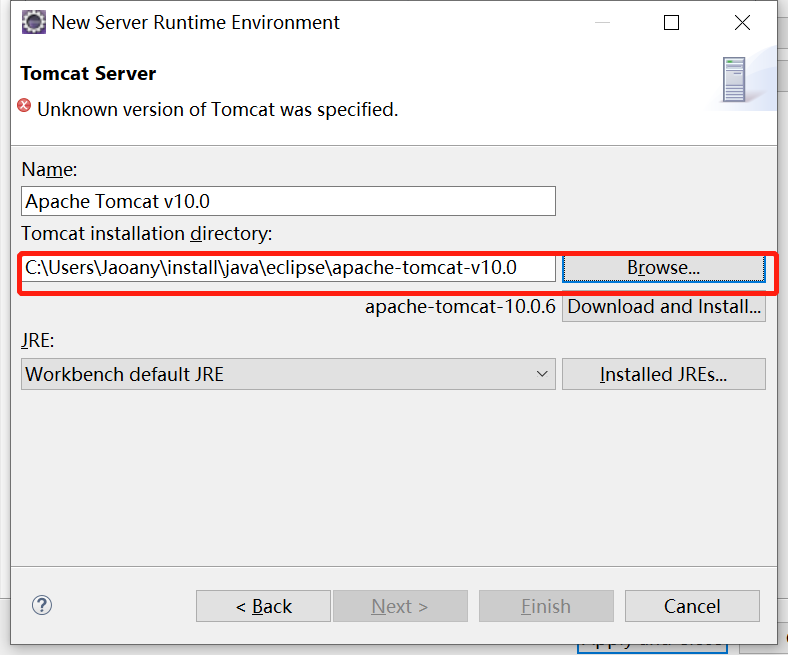
但是却出现了unknown version?这里你需要下载一下,然后完成,应用一下就行了
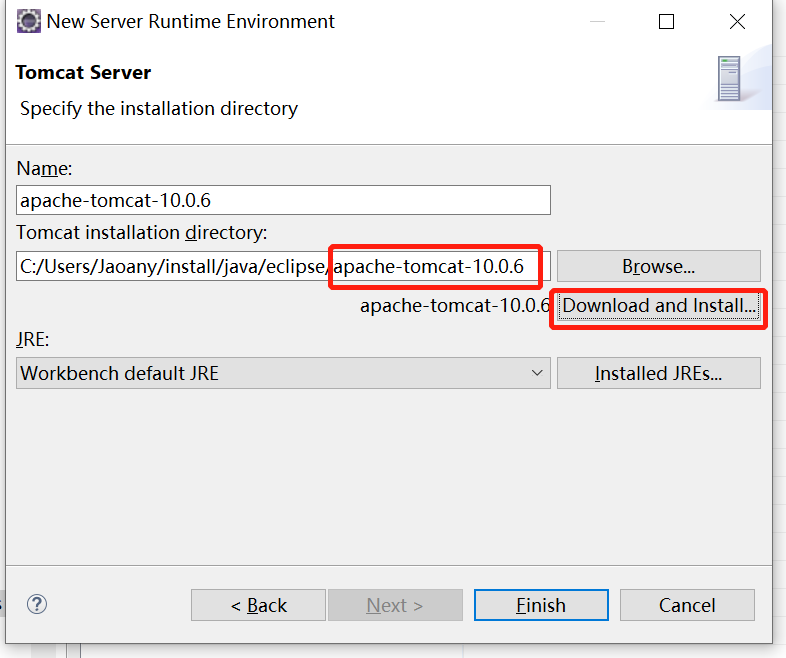
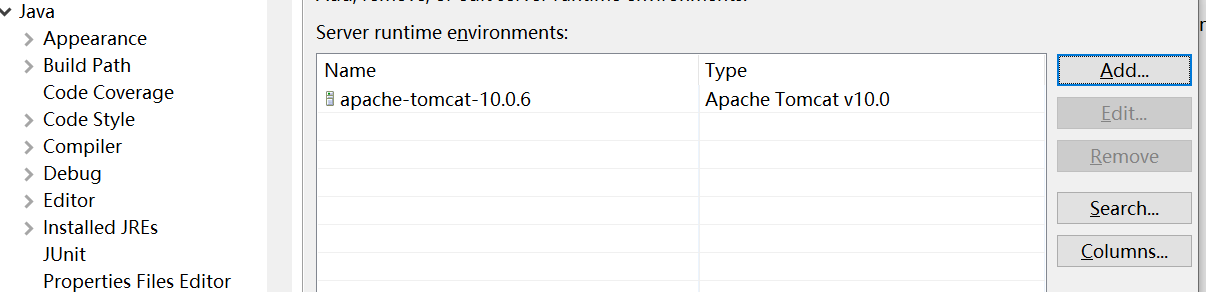
修改JSP,HTML文件的默认字符编码
原本是
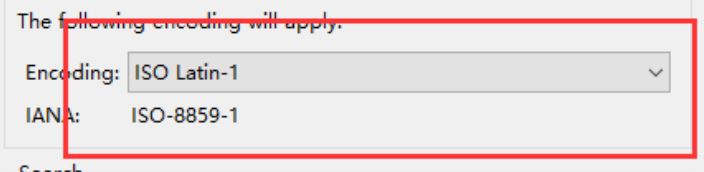
我改成了

(2).创建工程打开eclipse之后,依次点击file-->project--->java project--->填写你的project name,jre选择use default JRE,(你可以查看到jre的版本号)Project layout 选择create separate folders,--->next
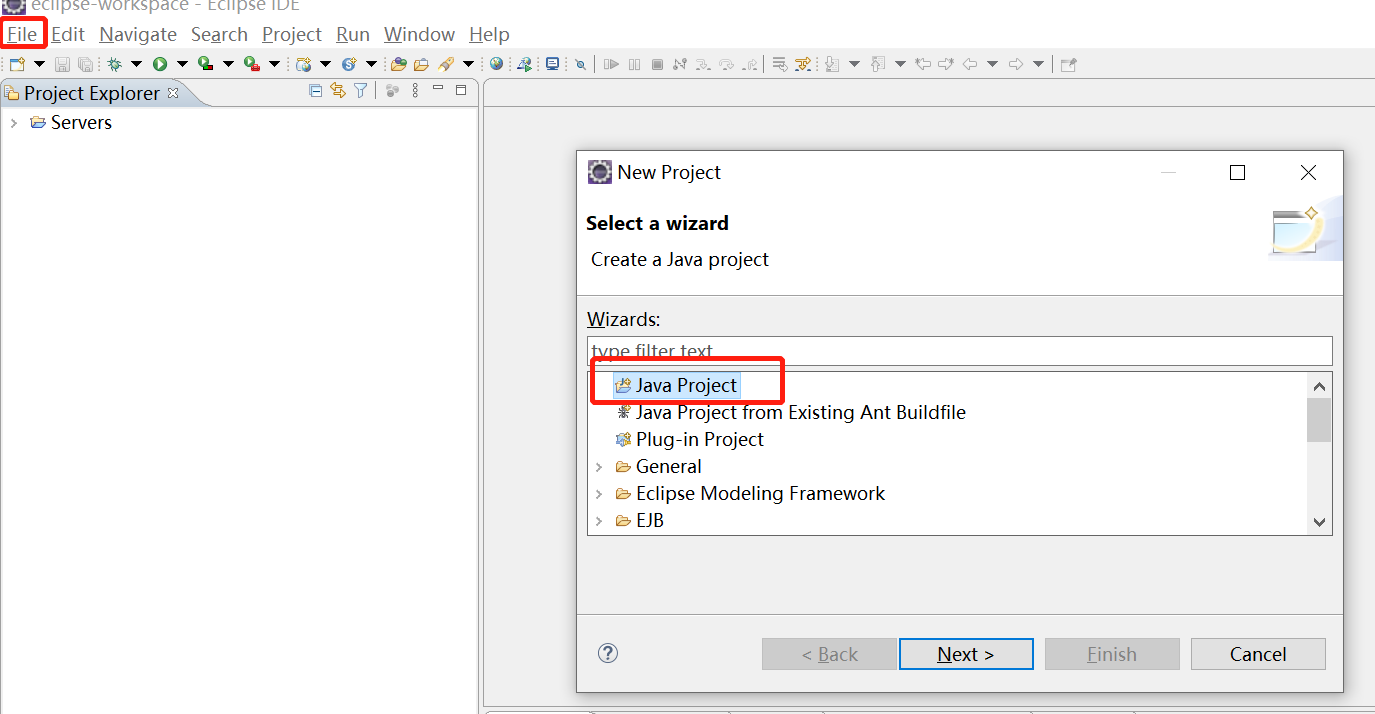
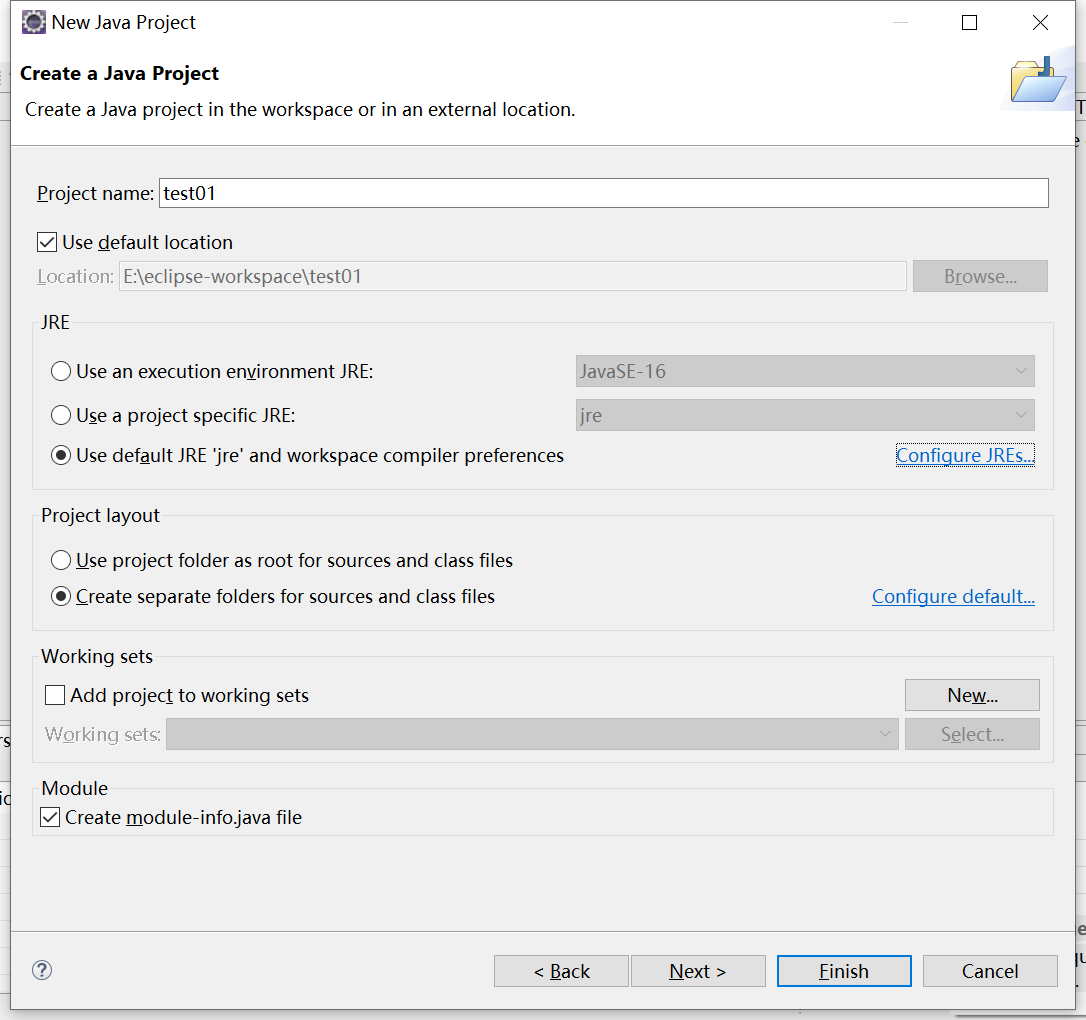
然后系统提示我,创建一个接口,创建
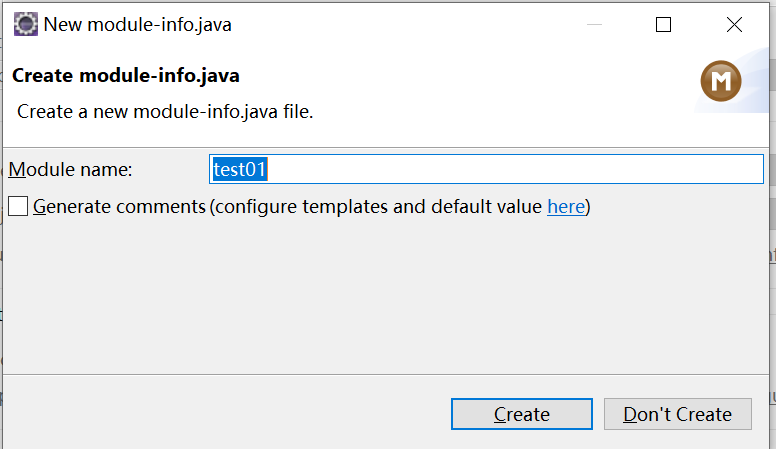
然后我们去新建一个类
选中你刚创建的test01工程,鼠标右击,选择class

(3)尝试写一个自己的代码,输出hello,world
输出语句为:
System.out.println("hello,world!");
System.out.println("你好,java!");
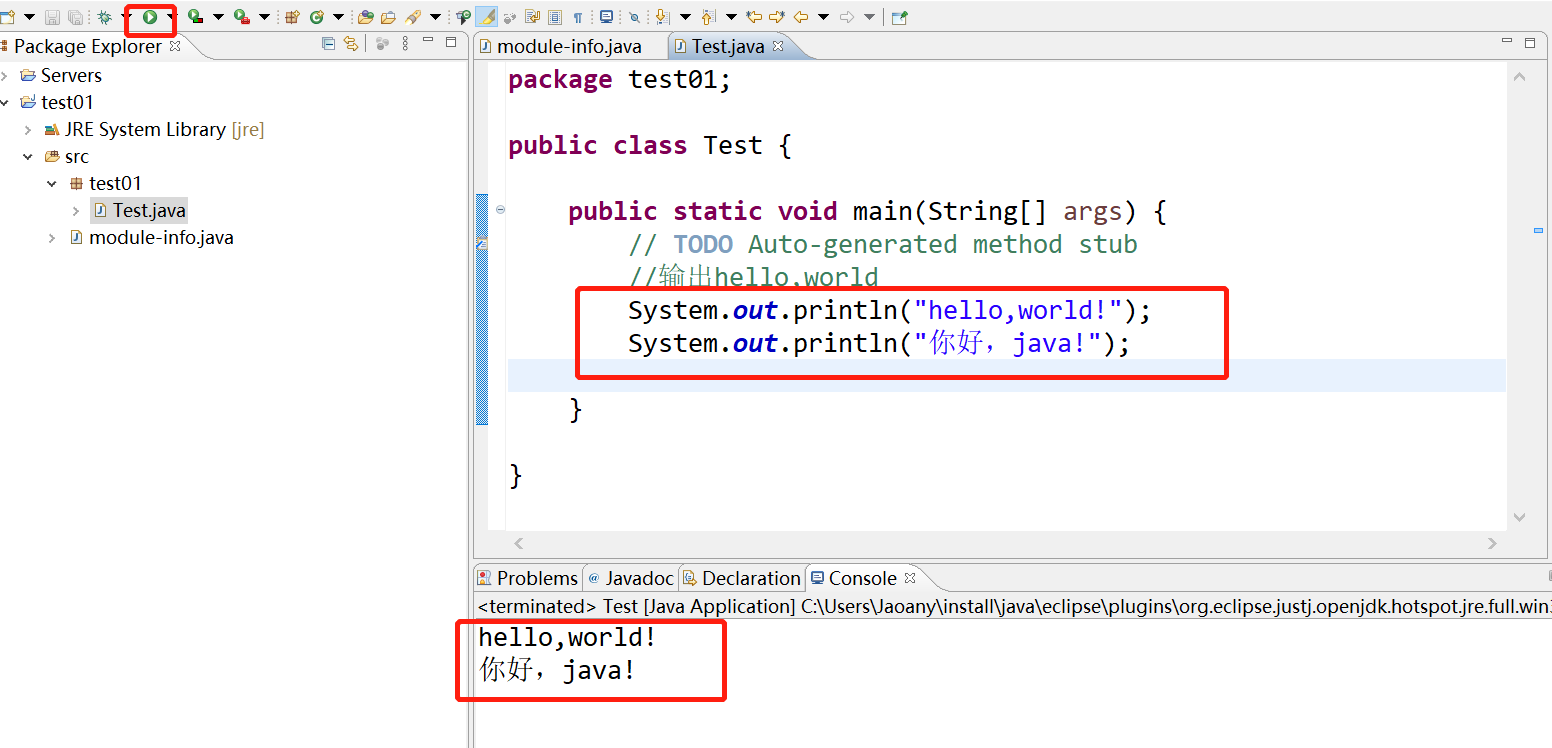
本文来自博客园,作者:Jaoany,转载请注明原文链接:https://www.cnblogs.com/fanglijiao/p/15127291.html




【推荐】编程新体验,更懂你的AI,立即体验豆包MarsCode编程助手
【推荐】凌霞软件回馈社区,博客园 & 1Panel & Halo 联合会员上线
【推荐】抖音旗下AI助手豆包,你的智能百科全书,全免费不限次数
【推荐】轻量又高性能的 SSH 工具 IShell:AI 加持,快人一步